Реклама
Это печально, когда вы не можете найти этот файл, не так ли? Когда вы искали все мыслимые папки на вашем компьютере, и каким-то образом они потерялись… или, что еще хуже, удалены. Теперь есть отличные инструменты поиска для Windows 6 Потрясающих альтернатив Windows SearchСистемный поиск Windows занимает у вас больше времени, чем ручной поиск? Ты не одинок. Позвольте нам показать вам более эффективные инструменты поиска Windows. Подробнее которые позволяют вам находить ваши файлы, но они работают, только если вы знаете имя файла. И вы не хотите открывать программу, чтобы найти все нужные вам файлы и папки. Просто приятно иметь аккуратные и удобные вещи, когда они вам нужны.
Я собрал список из 9 вещей, которые вы можете сделать, чтобы управлять компьютерными файлами и максимально эффективно использовать свой компьютер. Потому что это его цель - быть Больше полезно, не менее полезно. Но компьютеры зачастую более сложны, если их неправильно настроить и использовать, что по сути контрпродуктивно.
Начните сейчас - не откладывайте это
«Это звучит сложно. Я сделаю это позже". Не позволяйте этой мысли проникнуть, иначе вы можете не читать остальную часть этой статьи. Это скорее совет «без оправданий», чем техническая идея, но, как и многие другие вещи, для организации и эффективности требуется совсем немного навыков. Самый большой ресурс - это время, но даже это не требуется. Вместо того, чтобы говорить себе «Я вернусь к этому позже«Просто быстро сделай это прямо там и тогда.
Конечно, всегда важно помнить о приоритетах, и это не статья об управлении временем. Тем не менее, удивительно, как мало усилий нужно, чтобы начать процесс. Самый большой ресурс, который требуется, это просто общее сознание, чтобы поместить этот файл или папку в нужное место.
Задайте себе вопрос - вы бы просто выбросили кучу файлов или папок на рабочий стол или на работу? А как насчет всей вашей гостиной, пола, кровати, шкафа... нужно ли мне продолжать? Ответ, надеюсь, вы не сделаете. Ваш компьютер можно сравнить с вашим домом. Не только ваш офис или рабочее пространство - теперь мы делаем все на наших компьютерах, поэтому важно, чтобы все содержалось в чистоте, как и ваш дом.
Используйте папки... Пожалуйста!
Позвольте рассказать вам о человеке и его флешке. Он подключил его к моему компьютеру один раз, и у него не было никаких папок, только файлы... много файлов. Я уже объяснил, почему вы должны организовывать свои файлы, поэтому я совершенно уверен, что понятно, зачем вам папки. Но если это не так, папки являются основой организации, но даже если у вас есть папки, вы все равно можете быть очень неорганизованными.
Папка, которая неправильно помечена или находится в неправильном месте, так же плоха, если не хуже, чем файлы на всем вашем компьютере без домашней папки (папки).
Одно место для всего
Не путайте это с тем, что все ваши файлы находятся в одной папке... или даже все ваши папки в одной папке... или, что еще хуже, на рабочем столе. Но вам нужно место, где вы знать что вы можете получить доступ к своим файлам и папкам там. Мои документы папка - логичное и идеальное место для этого, но опять же, это не место для хранения всех ваших файлов, это место для ваших папок, которые содержат ваши файлы. Подумайте об этом в том смысле, что вы не положите свои папки во дворе и не поставите свой картотечный шкаф во дворе... вы положите их обоих в дом. Ваш Мои документы папка - это ваш «дом»
Организовать по категории
Один из способов упорядочить ваши папки и файлы - по категории или типу. Например, допустим, у вас есть документы для школы, работы, личные и профессиональные (отдельно от работы), а также музыка, фотографии и фильмы. Очевидно, что музыка, фотографии, видео и документы должны храниться отдельно, но организация идет еще дальше. Например, вы также должны организовать типы документов, которые у вас есть. Есть несколько способов сделать это.
Вы можете организовать по типу файла, который я не очень рекомендую. Конечно, это лучше, но это не идеально. Он в основном используется для массовой организации и «быстрого исправления», хотя «исправлений» здесь не так много. Этот метод может быть полезен, в основном, если вы просматриваете вещи, которые вам больше не нужны в данный момент, и / или не хотите получать слишком подробные сведения. У него есть свое место, и у меня есть некоторые файлы, которые я организовал таким образом, но он всегда оставляет вас в курсе, что вам нужно организовать «эти файлы». По этой причине я не рекомендую этот метод - есть лучшие способы.
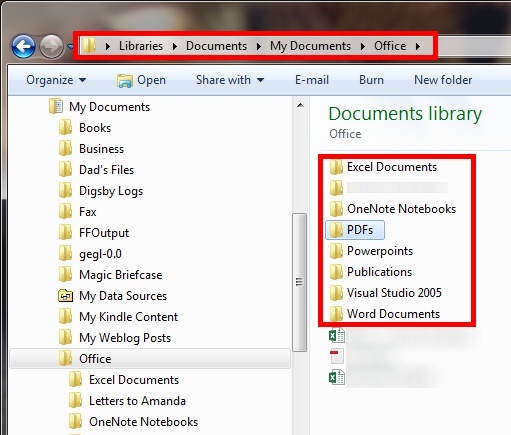
Вы также можете определить, к какой категории файл относится больше всего. Например, школьный документ должен идти в школьную папку.
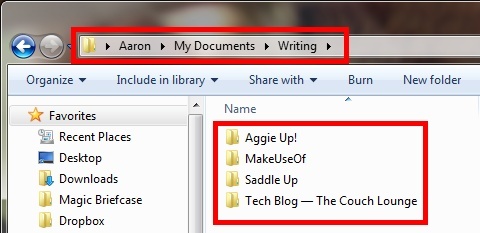
Упорядочить по дате
Организация по дате также полезна, но не должна использоваться исключительно сама по себе. Причина в том, что если вы когда-нибудь выполните поиск файла, вы можете найти его в папке с пометкой «04-11-2006». Если это все, что вам нужно пройти, вам, вероятно, придется открыть папку, чтобы просмотреть ее содержимое, чтобы увидеть, что в ней. Это может ухудшиться, если вы подадите все файлы таким образом, и все типы будут смешаны друг с другом. Опять же, это не очень организовано и, возможно, хуже, чем вообще ничего.
Если вы чувствуете, что добавление даты необходимо (что я часто делаю для чувствительных ко времени файлов или файлов, которые обновляются часто, например, резюме), добавьте описание с датой в конце или начале, в зависимости от ваших предпочтений.
Не переусердствуйте подпапки
Подпапки являются необходимостью для организации файлов. Это одна из замечательных привилегий, которые есть у компьютера над традиционными шкафами для хранения документов. Примером правильного использования вложенных папок будет иметь ваш Работа папка в Мои документы, проектов папка в Работа папка, «[Название проекта и дата] папка »в проектов папка и т. д. (если необходимы дополнительные папки).
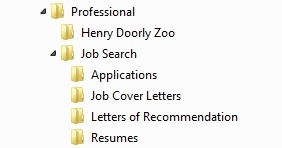
Однако помните о количестве папок в папках, которые у вас есть, потому что это может быть непростой задачей открыть папку после того, как папка ищет ваши файлы. Если есть файлы, к которым вам нужен быстрый доступ, попробуйте оставить их только в одной или двух папках. Частично это связано с системой, которую вы создаете, создали или просто чувствуете себя наиболее комфортно, но это также должно быть связано с практичностью и простотой доступа.
Именование файлов и папок: короткие, но точные
Еще одна вещь, которую важно учитывать при организации ваших файлов, - это быть как можно более кратким, но и как можно более подробным. Во многих случаях вы можете быть единственным, кто использует папки или файлы, но если вы решите поделиться что-то с кем-то, на личной или профессиональной основе, вы хотите, чтобы это было понятно и им как вам. Вам не нужно думать о том, что вы пытались описать в заголовке папки. Не называйте папку «Школьные вещи» назови это "Школа" - обратите внимание на акцент на капитализации вещей, что также заставляет вещи выглядеть лучше.
Затем в папке вашей школы вы можете организовать вещи по школе (если их несколько). Если у вас нет более одной школы, которую вы посещали, вы можете назвать свою папку «Школа: [Название школы].«Если вы хотите сократить инициалы своей школы, это будет хорошо, так как вы, вероятно, знаете, что они значат. Однако будьте осторожны, чтобы не переборщить с аббревиатурами. Хотя они могут быть удобны в сокращении имен, самое главное, чтобы вы понимали, что находится в этом файле или папке.
Быстрый доступ к папкам и файлам
Как я уже упоминал ранее о том, что ваши файлы не спрятаны глубоко в лесу подпапок, есть и другие вещи, которые вы можете сделать, чтобы ваши файлы были легко доступны. Помимо очевидной возможности быстрого поиска файла, он также играет огромную роль в поддержании вашего статуса управления файлами. Другими словами, важно, чтобы вы могли быстро и легко сохранить новый файл в правильном месте на вашем компьютере.
Изменить свой взгляд
В проводнике Windows существует множество способов просмотра файлов. Наряду с просмотром файлов с иконками разных размеров, есть также панель предварительного просмотра, чтобы посмотреть, как файл выглядит перед его открытием. Вы также можете сортировать файлы по дате, имени и т. Д. Это напрямую не связано с управлением файлами, скажем так, но в целом обеспечивает лучший опыт. Мы стремимся к меньшему количеству работы и большей эффективности, и то, как вы просматриваете свои файлы, может сделать именно это.
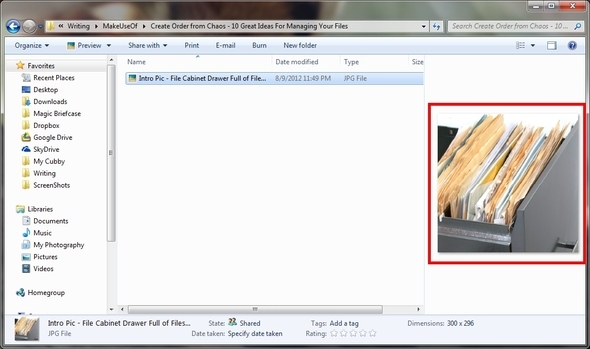
Еще одна функция в проводнике Windows - это возможность добавить папку в «Избранные«. Если это папка, к которой у вас много доступа, но она не является частью набора папок, который Windows назвала «любимый», Вы можете перетаскивать папки в этот раздел. Будьте осторожны, чтобы не перетащить папку в другую папку уже в избранном.
Чтобы убедиться, что у вас есть папка в разделе «Избранное», найдите черную сплошную линию и сообщение «Создать ссылку в избранном.”
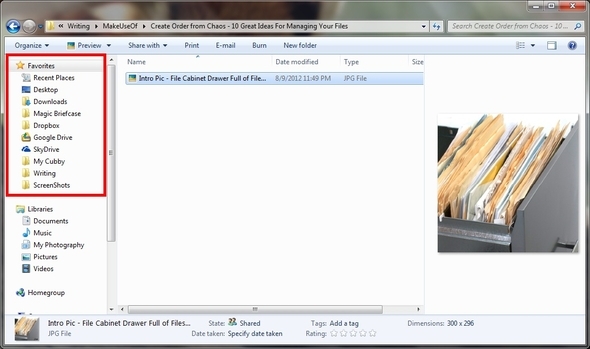
Списки прыжков
В Windows 7 есть потрясающая функция под названием «Списки прыжков”, Которая позволяет закреплять папки на всплывающем значке Windows Explorer рядом с кнопкой« Пуск »на панели задач. Вы можете получить к нему доступ, щелкнув правой кнопкой мыши и выбрав папку для открытия. Чтобы добавить новую папку, просто возьмите ее и перетащите на значок Windows Explorer на панели задач. Затем вы можете перемещать папки любым удобным для вас способом.
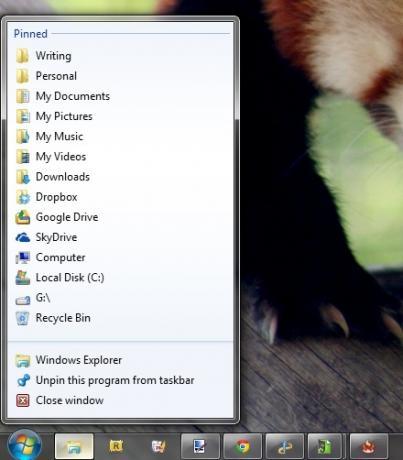
Организация папок на рабочем столе с заборами
В моей предыдущей статье Очистите свой рабочий стол Windows раз и навсегда Как очистить рабочий стол Windows раз и навсегдаБеспорядок более вреден, чем вы думаете. Аккуратный рабочий стол Windows облегчает поиск, приятнее на вид и снижает стресс. Мы покажем вам, как привести ваш рабочий стол в порядок. Подробнее Я упомянул как Jump Lists, так и Заборы. Заборы это отличная программа для организации папок, которые у вас есть на рабочем столе. Я настоятельно рекомендую проверить эту статью для детального взгляда на очистку вашего рабочего стола (который во многих отношениях является управление вашими файлами, но по-другому). Несмотря на то, что мне не нравятся слишком много значков и ярлыков на рабочем столе, Fences предоставляет удобный способ переключения между значками без значков простым двойным щелчком мыши.
Опять же, я рекомендую только иметь необходимые папки на рабочем столе. Если вы часто обращаетесь к своей папке с резюме, тогда добавьте ее на рабочий стол и используйте заборы, чтобы скрыть значки, когда они вам не нужны. Но во многих отношениях эти папки также могут быть добавлены в ваш список переходов и доступны с таким же количеством времени, кликов и усилий.
При использовании любого из этих вариантов вы должны знать, что вы добавляете, чтобы убедиться, что вы не добавляете слишком много и что вы удаляете то, что больше не используете. В противном случае вы столкнетесь с той же проблемой, которую пытаетесь решить прямо сейчас, - беспорядочным хаосом.
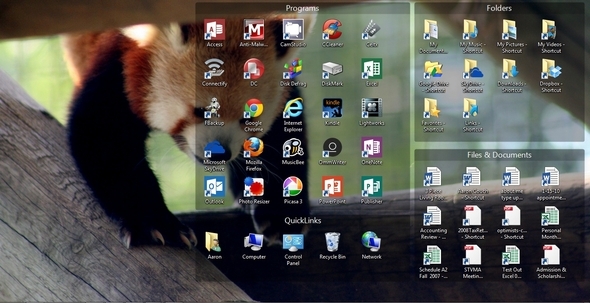
Архив того, что вам не нужно или не нужно
Во-первых, мы должны смотреть на термин «архив“. Это не удаление файлов - вы редко хотите это сделать (в зависимости от файла). Он хранит папки, содержащие файлы, в назначенной папке под названием «Архив» или «Старые файлы». Заметьте, я сказал «папки, содержащие файлы», так как вы не хотите просто выбросить кучу устаревших файлов в папку и назвать это хорошим. Это просто добавление к беспорядку, который у вас уже есть.
Теперь, где эта папка должна идти? Ну, вы, вероятно, не хотите, чтобы это смешивалось с другими вашими файлами, но это полностью ваше дело. Лично я рекомендую по-прежнему иметь его в Мои документы папка, чтобы держать вещи легко запомнить и согласованно. С именем вроде «Архив«Это, вероятно, будет в верхней части любой папки, в которую вы решите ее поместить. Чтобы изменить это, вы можете добавить «z» и точку к началу имени, чтобы папка могла выглядеть примерно так «Г. Архив“. Это поместит его в конец списка, так что вам не придется беспокоиться о том, что он постоянно находится в пути.
Удалить и воздержаться от создания дубликатов
Как часто создаются дубликаты, остается загадкой. Иногда это происходит путем случайного копирования файлов в другое место. К счастью, есть бесплатная программа, которая может помочь удалить любые дубликаты с вашего компьютера. Я давно привык Дубликат Очиститель и очень рекомендую это. Он получает последние обновления, имеет простой в использовании интерфейс и просто работает.
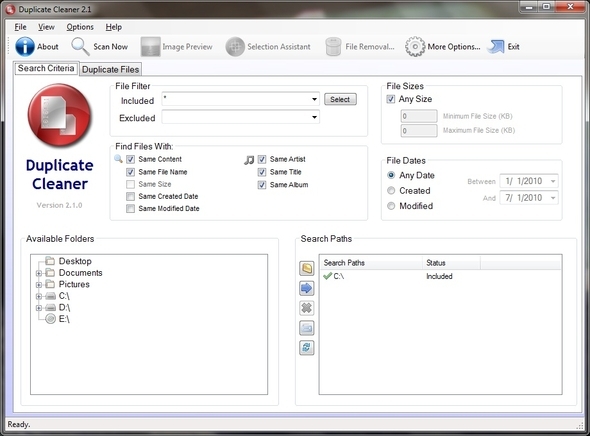
Не делайте копий, делайте ярлыки
Чтобы предотвратить будущие копии файлов, важно создавать ярлыки файлов и папок, а не копий. Разница между ними заключается в том, что копия является точной копией первого файла или папки, тогда как ярлык просто приводит к файлу в исходном месте. Помимо того, что ярлыки не помогают, ярлыки также занимают меньше места.
Чтобы сделать ярлык, щелкните правой кнопкой мыши папку или файл и нажмите «Создать ярлык“. Это создаст ярлык в том же месте, где находится файл. Затем вы можете воспользоваться этим ярлыком, переместить его в любое место и даже переименовать его, если пожелаете. Чтобы создать ярлык чего-либо на рабочем столе, щелкните правой кнопкой мыши и наведите курсор мыши на значок «ОтправитьЗатем нажмите «рабочий стол“.
Предотвратите беспорядок с облачными приложениями для заметок и документов
Есть вещи, которые вы хотите сохранить, но кажется утомительным создание офисного документа или текстового файла и сохранение его в папке на вашем компьютере. Достаточно скоро эта папка становится переполненной всевозможными документами, похожими на заметки, и становится даже ошеломляющим даже для поиска конкретной заметки. По этой причине популярность облачных приложений постоянно растет, и есть из чего выбирать.
Те, которые я лично использую, Evernote и Гугл документы.
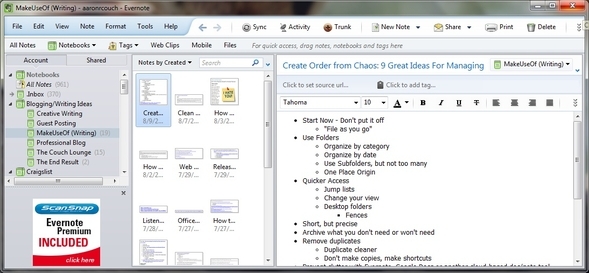
Причина, по которой я чувствую, что Evernote успешен, в первую очередь из-за его локального применения. Вам не нужен веб-браузер, чтобы использовать его, но вы можете получить доступ к своим файлам в облаке. Я предпочитаю Google Docs, потому что это то, что я разработал мою систему вокруг.
Если вы только начинаете (или все еще не освоились с одной или двумя программами, я рекомендую рассмотреть эти четыре, а также любые другие подобные приложения и посмотреть, какие из них вам больше подходят).
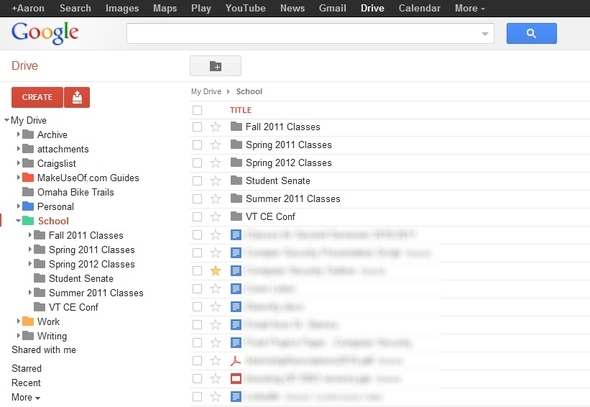
Причина, по которой я рекомендую использовать эти приложения вместо традиционного способа создания документа в Microsoft Word или другой офисный вариант, потому что он позволяет вам организовывать, искать и создавать свои заметки очень с легкостью. Существует множество статей о MakeUseOf, а также остальной части Интернета, в которых показано, как это сделать. Как и следует из названия этого раздела, на вашем компьютере не возникает путаницы.
Синхронизируйте ваши локальные файлы в облаке
Синхронизация локальных файлов в облаке отличается от создания заметок и документов в облаке. Это один из последних шагов, так как важно, чтобы вы сначала поняли все предыдущие шаги. Если вы этого не сделаете, синхронизация большего количества файлов в облаке может фактически помочь в хаотическом беспорядке файлов и папок. В этой области много вариантов, но крупными игроками являются SugarSync, Dropbox, Google Drive и Microsoft OneDrive. Это мои личные фавориты, и я использую их все, но есть много других, таких как Mozy, iDrive и так далее.
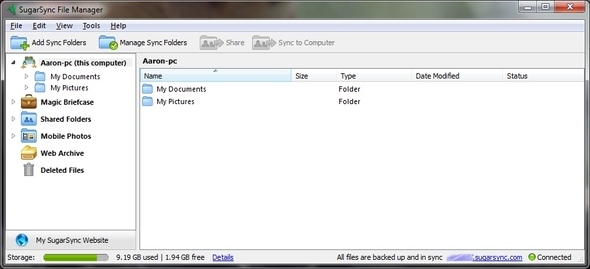
Я настоятельно рекомендую SugarSync для общего резервного копирования папок ваших компьютеров в облако. Для отдельных файлов Dropbox, Google Drive и SkyDrive работают очень похоже. Являетесь ли вы поклонником Документов Google или поклонником веб-приложений Microsoft, может определить, используете ли вы Google Drive или SkyDrive. Оба противостоят друг другу, и если вы не пробовали оба, я рекомендую вам сделать это.
Мне нравится Dropbox для обмена файлами и SugarSync для резервного копирования и доступа ко всем моим документам на другом подключенном к Интернету устройстве. Я настроил SkyDrive для резервного копирования многих других файлов на моем компьютере, и я использую Google Drive для организации и добавления файлов в Документы без веб-браузера.
Будьте последовательны и оперативны
Это одно из самых важных дел. Как только вы начнете процесс, вы должны продолжать его усердно, иначе все будет напрасно, и вы получите полуорганизованную файловую систему. Это не только непродуктивно, но и напоминает вам, что вы никогда не заканчивали.
Ключ к этому должен быть быстрым. В тот момент, когда вам нужно сохранить или создать файл, вы помещаете его в нужное место и, если для него еще нет места, создайте его. Делаете ли вы это в облаке или локально, вы должны помнить все предыдущие советы, такие как краткий, но подробный, воздержание делать дубликаты и обращать внимание на иерархию папок, организовывая то, что имеет смысл, но не переусердствовать, добавляя слишком много папки.
Начните организовывать свои файлы прямо сейчас!
Помните, что самое важное - просто начать. Не ждите, пока у вас не будет больше времени - у вас никогда не будет больше времени. Хотя сейчас, возможно, не самое лучшее время для полного пересмотра всех ваших файлов, вы все равно можете начать делать некоторые папки и замедление начинают добавлять новые файлы, которые вы сохраняете на своем компьютере, независимо от того, загружаются ли они или создание. Время позволит вам затем расширить и сосредоточиться на других ваших файлах и привести их в порядок.
И если вам нужна помощь с управление вашими файлами на Android Управление файлами на Android: 7 основных советов, которые нужно знатьУзнайте, как правильно управлять файлами на Android, благодаря этому подробному руководству. Подробнее или хотите знать как использовать приложение iOS files Как использовать приложение iOS 11 для новых файлов на iPhone и iPadВ iOS появилось новое приложение «Файлы», которое, наконец, позволяет вам управлять файлами на iPhone и iPad, и в истинном стиле Apple это делается без какой-либо функциональности системы. Подробнее Мы здесь, чтобы помочь вам!
Кредит изображения: Картотечный ящик, полный файлов и папок через Shutterstock
Аарон является выпускником Vet Assistant, его основные интересы в области дикой природы и технологий. Он любит исследовать природу и фотографировать. Когда он не пишет и не увлекается технологическими находками во всех сетях, его можно найти бомбардировщиком вниз по склону горы на своем велосипеде. Узнайте больше об Аароне на его личном сайте.